Фотографии продуктов на Амазоне своими руками
Получай новости первым! Следи за нами в соц. сетях!
.jpg)
Личные страницы Ивана Пестрякова: Instagram, Telegram, Facebook, Vkontakte.
Деликатный вопрос: вы когда-либо пытались фотографировать ваш продукт для листинга самостоятельно? Вернее, вы когда-либо оказывались в положении, когда вам нужно было запустить продукт либо обновить его изображение в листинге, но не могли вовремя найти профессионального фотографа либо не располагали достаточными для этого средствами?
Время - деньги, согласны? Вы же не хотите остаться без изображений вашего продукта? Как вы, в таком случае, сможете начать наращивать продажи и получать прибыль от них?
Не волнуйтесь, есть множество полезных советов о том, как сделать свои собственные фотографии продукта, приемлемые для листинга на Амазоне, используя при этом любительскую камеру и другие подручные средства.
Маленький совет перед началом
Само собой разумеется, фотография продукта в листинге играет огромную роль в привлечении и конвертации клиентов. Картинки продуктов не только должны соответствовать техническим требованиям Амазона, но и вдохновлять людей на покупку вашего продукта. Помните, что качественное, правильно сделанное изображение способно решить исход ваших продаж. Ведь вы не будете отрицать, что некоторые снимки способны стимулировать гораздо большую прибыль, чем другие.
Маленькое замечание: хотя мы покажем вам, как делать классные снимки самостоятельно, по возможности, обращайтесь лучше к услугам профессионального фотографа.
Тем не менее, эта статья будет вам полезна, если вы хотите получить быстрый результат либо немного сократить свои расходы.
Могу ли я сам сделать фотографии своего продукта?
Наверняка, среди сообщества продавцов есть те, которые любят говорить своим друзьям: «Делать фотографии – это не мое. Я в этом полный ноль», - и, не раздумывая, нанимают «профессионального фотографа».
Но вся правда в том, что с правильным руководством вы сможете сами делать приемлемые фотографии вашего продукта на белом фоне. При этом вам не нужно будет использовать дорогостоящие инструменты для фотосъемки или обладать большим опытом фотографа.
Мы рассмотрим следующие вопросы:
- Как сделать стандартную фотографию продукта на белом фоне
- Как фотографировать на смартфон
- Как редактировать фотографии с помощью приложений на смартфоне
- Как приобрести и использовать недорогие программы для редактирования фотографий, чтобы ваше изображение стало менее хаотичным и более качественным
Давайте начнем…
1.Сфотографируйте продукт на белом фоне
Напомним, что технические требования Амазона предписывают, чтобы главное изображение продукта было на белом фоне.

Нет проблем! Возьмите белую простыню или большой кусок белой тряпки. Даже для тех продавцов Амазона, которые не имеют своего жилья, раздобыть этот предмет не представит труда. Мы обычно используем постельную простынь, которую предварительно подвергаем глажке, чтобы разгладить все возможные складки.
Найдите подходящее место для фотосъемки
Прежде всего, стоит упомянуть правило номер один фотографирования – все решает свет. Без света вы не сможете сделать хороший снимок. Так что наш совет - выберете место в помещении, расположенное вблизи естественного источника света и имеющее плоскую поверхность.

Совет: Вы также можете провести фотосессию на улице, однако остерегайтесь яркого солнечного света, так как он может вызвать нежелательный блеск и блики на изображении продукта. Иногда, облака могут быть полезны.
Найдите коробку или кипу книг…
Теперь необходимо создать соответствующий фон и найти плоскую поверхность, на которую вы положите ваш продукт. У нас нет в наличие коробки, поэтому мы взяли стопку книг, которая оказалась как нельзя кстати:

Мы разместили наш продукт на белом фоне. Речь идет о массажном ролике для лица JadeRoller, купленном на Амазоне.
Стоит отметить, что данный метод хорош только для небольших по размеру продуктов. Если вы продаете крупный продукт, вам понадобится больше пространства и очень широкая простынь. И уж тем более вам придется нелегко, если у вас негабаритный продукт: получить его качественные изображения в полный рост довольно трудно. Но мы считаем, что вам все равно стоит сделать несколько снимков вашего продукта крупным планом, так как они могут стать неплохим дополнением к вашему портфолио фотографий продукта.
2.Получите дополнительный источник света
Если у вашей камеры нет хорошей встроенной лампы-вспышки, вы можете использовать обычную настольную лампу или любой доступный вам переносной световой прибор.
Лучше всего подходит светодиодная лампа, так как она светит ярким белым светом. Некоторые лампы имеют вольфрамовые нити, которые раскаляются и дают теплый желтый или оранжевый свет. Но, поскольку мы проводим фотосъемку при дневном свете и, соответственно, комбинируем искусственное освещение с естественным источником света, обычная настольная лампа нам вполне подойдет.

Расположите вашу лампу на таком расстоянии от вашего продукта, чтобы она покрывала своим светом всю поверхность, на которой он лежит, но при этом не была слишком близко от него, чтобы размывать его контуры.
Конечно, как только вы начнете работать непосредственно с камерой, вы можете передвинуть лампу.
3.Достаньте ваш смартфон
Давайте, наконец, перейдем к фотографированию. Мы снимаем на iPhone 6, но вы можете взять любой современный смартфон с мощной камерой.
Совет: если у вас есть цифровая камера, позволяющая делать высококачественные снимки, вы можете работать с ней. Какие бы у вас ни были гаджеты, используйте тот, который вы считаете самым лучшим.
Мы знаем, что на iPhone вы можете изменить экспозицию, дотрагиваясь до различных областей на экране. Так, если вы коснетесь более темной области экрана, изображение в рамке станет светлее. Если вы коснетесь более светлой области экрана (там, где находится простынь), изображение в рамке станет темнее.
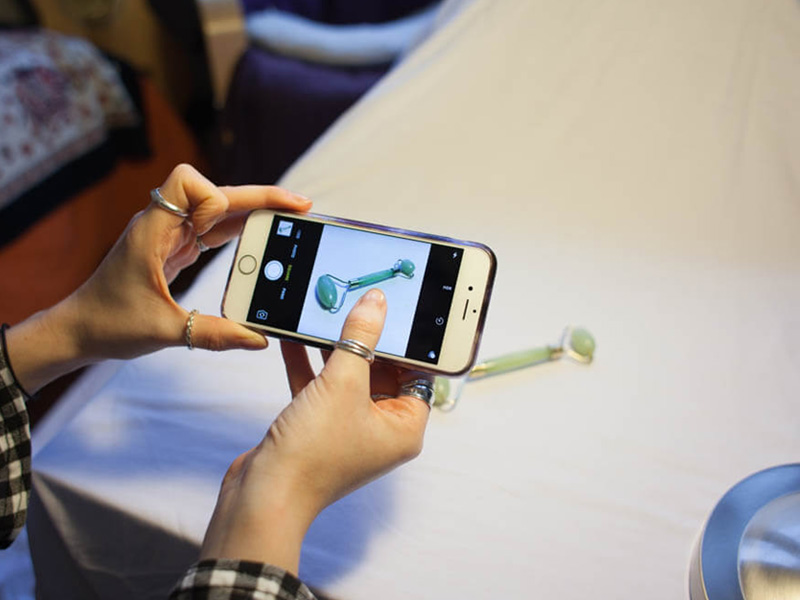
Вы также можете зажать пальцем экран и отрегулировать уровень экспозиции, потянув экран вверх или вниз - снимок станет темнее или светлее.
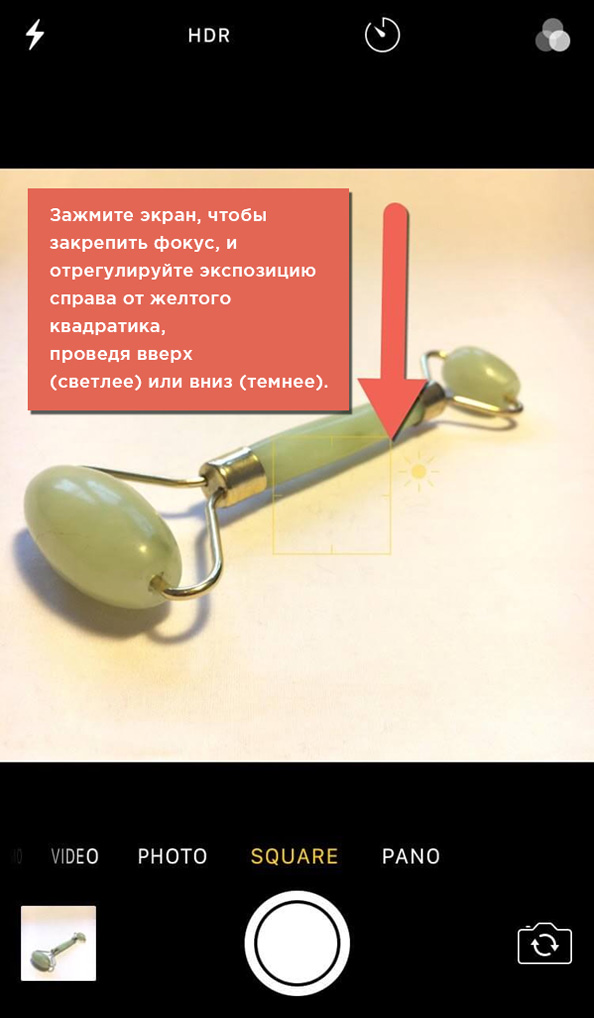
Не расстраивайтесь, если вам сразу не удается достичь идеальной экспозиции – впоследствии вы можете отредактировать ваши снимки.
Вместо этого мы бы вам посоветовали сделать несколько снимков с разным уровнем экспозиции, то есть, некоторые снимки темнее, а некоторые светлее. А также, сделайте снимки с разных углов! (См. ниже)
Несколько советов относительно углов съемки, рамок и линий:
- Поэкспериментируйте с различными углами съемки, чтобы показать продукт в самом динамичном ракурсе. Если вы сделаете несколько снимков с разных углов, вы всегда можете сохранить их, а позже решить, какие из них смотрятся лучше.
- Хотя вы можете отрегулировать размер фотографии позднее, вы наверняка захотите убедиться на момент съемки, что фотография полностью вписывается в рамки, и ее края или углы не обрезаны. Чем больше белого пространства остается вокруг изображения продукта, тем больше вам придется потом обрабатывать фотографию.
- Линии очень важны в фотографировании. Вам важно расположить или кадрировать вашу фотографию так, чтобы любые вертикальные или горизонтальные линии, создаваемые продуктом, не располагались под «странными» углами, нарушая композицию кадра.
- Впишите ваш продукт в узкую квадратную рамку во время съемки – помните, что фотографии на Амазонеимеют квадратный формат, при этом изображение продукта должно занимать 85% от общего пространства фотографии. Лучше изначально сделать квадратный снимок, чем потом не стараться его обрезать до квадрата.
Вот примеры сырых, необработанных фотографий нашего продукта. Как вы видите, мы снимали продукт с разных углов и с разными экспозициями, так что нам придется работать с немалым объемом материала при редактировании. Фотографии, в целом, выглядят неплохо, но они пока еще не готовы:

4.Отредактируйте ваши фотографии
После того, как вы сделали несколько снимков, вы можете приступить к редактированию. Самый простой способ для этого – использовать приложение для обработки фотографий на iPhone. (В конце статьи вы можете ознакомиться с некоторыми другими фоторедакторами, доступными для всех устройств).
Вот пример того, как мы отредактировали наш снимок:

Для начала мы повысили экспозицию, благодаря чему фон стал еще белее. В приложении для обработки фото это сделать очень легко – достаточно переместить полосу прокрутки вправо или влево, и вы наглядно увидите полученные результаты:
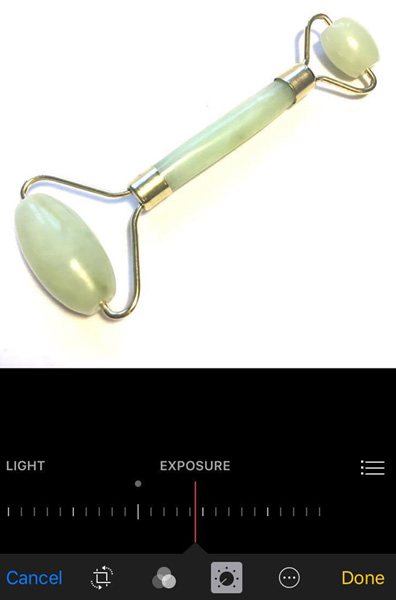
После этого мы заметили несколько нежелательных желтоватых теневых пятен в нижнем правом углу изображения. Поэтому в настройках «Тени», мы сразу убавили эффект теней:
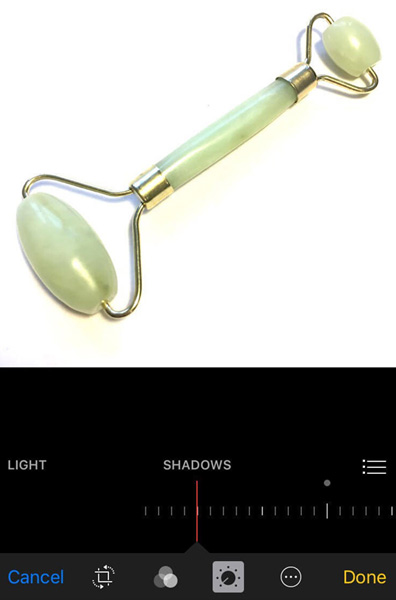
Мы также слегка уменьшили контрастность, после чего снимок стал смотреться значительно лучше:
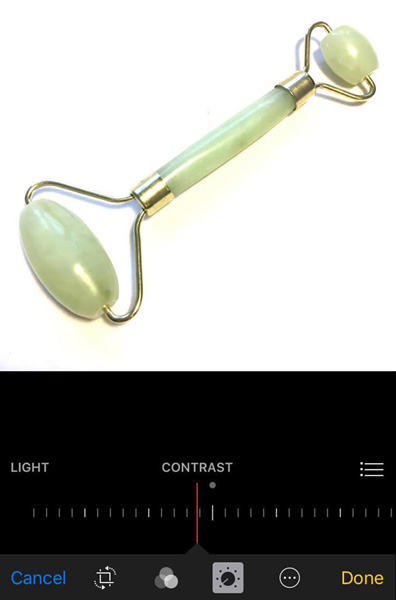
Далее, чтобы еще больше усовершенствовать изображение, мы решили поэкспериментировать с цветовыми эффектами и яркостью. Благодаря этому наш продукт стал выглядеть очень профессионально, а цвета стали выгодно выделяться на белом фоне:
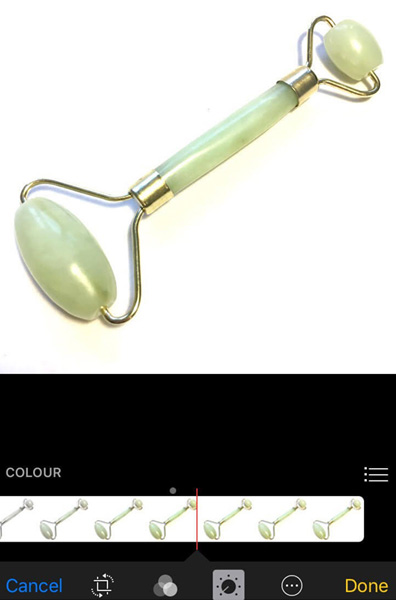
В зависимости от того, как изначально был сфотографирован продукт, мы можем его также повернуть или обрезать. Вот наш финальный вариант:

Неплохо для первой попытки. Главное, что нужно помнить, - эти приложения легки в использовании, и вы всегда можете вернуться назад к оригинальному снимку и начать все заново. Так что не бойтесь попробовать себя в роли профессионального фотографа!
Теперь мы можем взять другие фотографии, снятые нами под разными углами и с разной экспозицией, и посмотреть, можно ли их также «довести до ума».
Другие полезные приложения для обработки фотографий, доступные как на iOS, так и на Android:
- AmazonSellerApp, PhotoStudio
- VSCO
- PSExpress (облегченная версия Photoshop на смартфоне)
- Snapseed
Ниже представлен перечень фотоэффектов с кратким объяснением их функций, которые вы обычно можете редактировать или корректировать с помощью данных приложений:
Экспозиция – с помощью данного эффекта можно буквально делать снимок светлее или темнее, не рискуя при этом потерять целостность изображения.
Яркость – этот эффект работает аналогичным образом, что и экспозиция, однако имеет обыкновение уменьшать детальность снимка, так что применяйте этот эффект с осторожностью.
Температура или Насыщенность –данные инструменты действительно полезны, если ваш снимок отдает оранжевым или желтым светом. С их помощью вы можете изменить температуру (цвет) снимка. Помните, ваш фон должен оставаться белым, а изображение продукта должно быть четким и корректно отображать цвет.
Четкость/Резкость – надеюсь, ваш снимок будет хорошо сфокусированным, однако вы можете добавить ему немного резкости, чтобы он был еще четче. Только не переусердствуйте.
Света/Тени – попытайтесь отрегулировать эти настройки, чтобы устранить любые возможные пятна на белом фоне, сохраняя при этом тени на продукте.
Бюджетные инструменты для фотосъемки
Есть целый ряд недорогих инструментов для фотосъемки, которые вы можете приобрести, если планируете часто делать фотографии ваших продуктов. Возможно, вы захотите провести сплит-тестирование нескольких снимков, прежде чем решить, какие из них отдать эксперту на дальнейшую обработку. Или, возможно, вы захотите сделать несколько дополнительных фотографий под разными углами или с разными планами, чтобы добавить их в вашу подборку фотографий продукта.
В этом случае стоит вложить небольшую сумму денег в покупку таких инструментов на Амазоне

- Лайтбоксы – вы можете использовать маленькие лайтбоксы – они хорошо подходят для небольших продуктов. Они не только обеспечат вам отличный фон, но и с их помощью вы сможете лучше контролировать свет.
- Рефлекторы – если вы предпочитаете использовать естественный свет, вы не сможете обойтись без рефлектора, который будет отражать естественный свет на ваш продукт. Однако вам также понадобиться свободная пара рук, чтобы держать его над предметом съемки.
- Дополнительное освещение – выможетеиспользоватьпортативныесветодиодныелампы, которые работают на батарейках и которые легко можно установить на небольшой штатив. Такая лампа придется очень кстати, если вы проводите съемку в пасмурный, облачный день.
- Маленькие штативы / гориллаподы - если у вас дрожат руки или вы хотите стабилизировать вашу камеру, а также, если вы хотите приобрести дополнительные источники света - вам обязательно пригодятся штативы.
Если вы хотите редактировать фотографии на компьютере, а не в мобильном приложении, то подойдёт фотошоп.
Заключение
Вот и все. Теперь вы знаете, что фотографии продукта с высоким разрешением можно делать самостоятельно, вооружившись смартфоном и парой бытовых предметов. К тому же, если вы готовы приобрести за небольшую плату некоторые приспособления для фотосъемки, вы сможете организовать у себя дома настоящую бюджетную фотостудию.
Этот вариант подходит для тех, кто только начинает свой бизнес на Амазоне или у кого нет достаточных средств на профессиональную фотосъемку. Мы также можем порекомендовать его вам в том случае, если вам нужно сделать несколько снимков вашего продукта, чтобы запустить продажи, а времени на то, чтобы искать профессионального фотографа, у вас нет. При этом в дальнейшем, когда у вас появится время, вы планируете заменить их профессиональными фотографиями.
Как говорят, одна картинка стоит тысячи слов, так что не забудьте внимательно протестировать все фотографии вашего продукта, чтобы определить, какая из них смотрится лучше всего.
Вы попробуете сделать фотографии вашего продукта сами? Или, может быть, вы уже делали это раньше? Расскажите об этом в комментариях!
.jpg)
Личные страницы Ивана Пестрякова: Instagram, Facebook, Vkontakte.
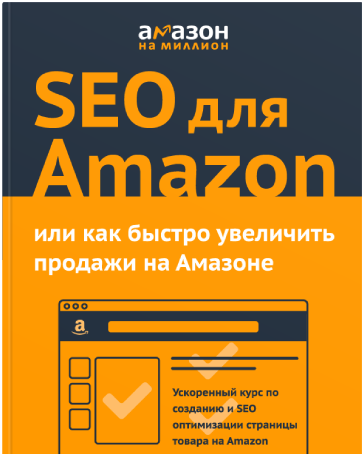
SEO для Amazon или как быстро увеличить продажи на Амазоне
Ускоренный курс по созданию и SEO оптимизации товара на Amazon
